Để vẽ đoạn thẳng trong phần mềm Geogebra, em chọn công cụ:
A. 
B. 
C. 
D. 
Hãy nhập câu hỏi của bạn vào đây, nếu là tài khoản VIP, bạn sẽ được ưu tiên trả lời.

Tham khảo:
Nhấn chuột phải vào vùng làm việc, chọn "Hệ trục tọa độ"
Hình 1:
- Chọn Điểm mới để vẽ các điểm A,B,C,D,E,F,G,H.
- Chọn Đoạn thẳng để vẽ các đoạn thẳng AB, AC, CD, EF, FG, GH.
- Chọn Đối xứng qua đường thẳng:
+ Nháy chuột trái vào đoạn thẳng AC ---> Nháy chuột trái vào đoạn thẳng AB, ta được đoạn thẳng đối xứng với AC qua AB.
+ Tương tự đối với các đoạn thẳng CD, EF, FG, GH.
Ta được hình có trục đối xứng là AB.

Hình 2:
- Chọn Điểm mới để vẽ các điểm A,B,C,D,E,F, G. Nháy chuột phải vào điểm G, chọn Hiển thị đói tượng
- Chọn Đoạn thẳng để vẽ các đoạn thẳng AB, AC, CD, ED, EF, FG.
- Chọn Đối xứng qua đường thẳng:
+ Nháy chuột trái vào đoạn thẳng AC ---> Nháy chuột trái vào đoạn thẳng AB, ta được đoạn thẳng đối xứng với AC qua AB.
+ Tương tự đối với các đoạn thẳng CD, ED, EF, FG.
Ta được hình có trục đối xứng là AB.
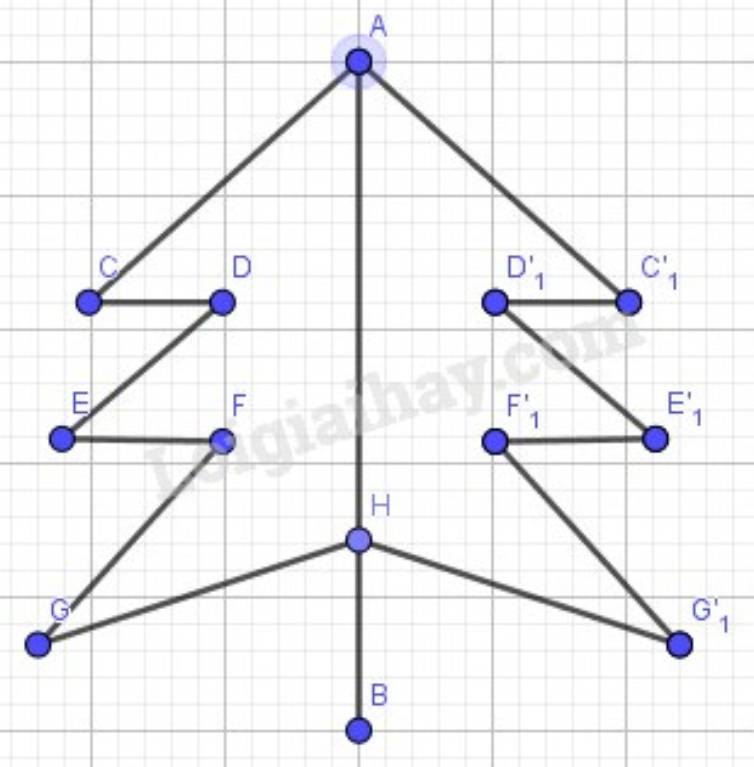
Hình 3:
Chọn Đường tròn khi biết tâm và bán kính để vẽ đường tròn tâm A, tâm C, Bán kính 1
Chọn Điểm mới để vẽ điểm D,E
Chọn Đường thẳng đi qua 2 điểm, vẽ đường thẳng DE
Chọn Giao điểm 2 đối tượng, nháy chuột trái vào đường thẳng DE và đường tròn tâm A. Ta được điểm B.
- Chọn Đối xứng qua đường thẳng:
+ Nháy chuột trái vào đường tròn tâm A ---> Nháy chuột trái vào đoạn thẳng DB, ta được đường tròn đối xứng với đường tròn tâm A qua DE.
+ Tương tự đối với đường tròn tâm C.
Ta được hình có trục đối xứng là DE.
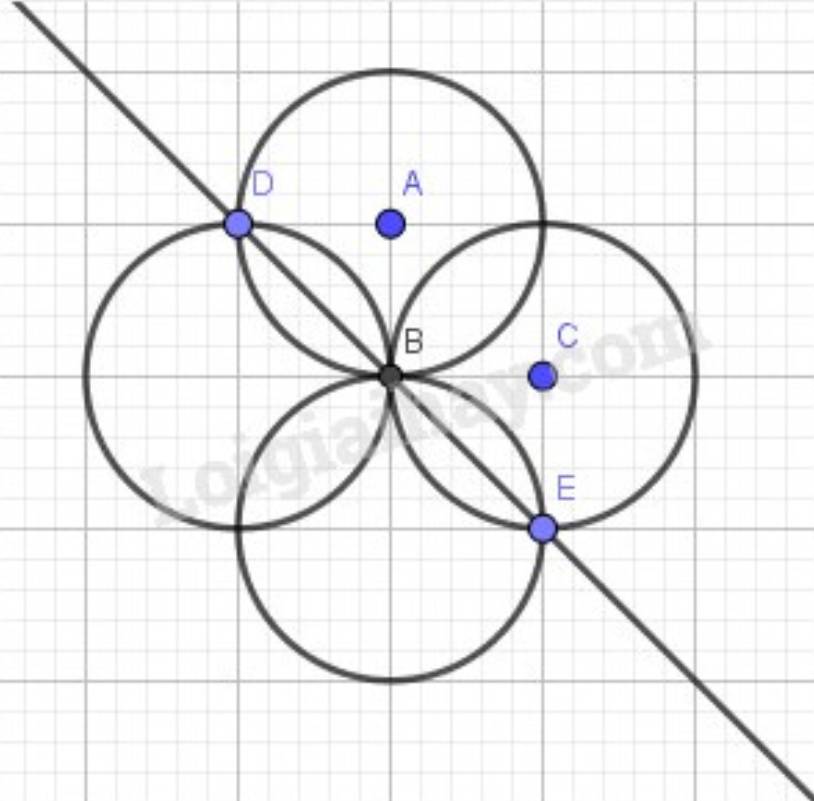


a) Dùng phần mềm GeoGebra để vẽ hình chữ nhật ABCE có AB = 6 cm, BC = 9 cm.
Bước 1. Vẽ đoạn thẳng AB và có độ dài 6 cm.Chọn công cụ 

Chọn công cụ 
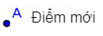
Chọn công cụ 
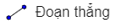
Bước 2. Vẽ điểm C nằm trên đường thẳng vuông góc với AB và BC = 9 cm.
Chọn công cụ 

Chọn công cụ 

Chọn công cụ 
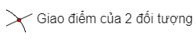
Bước 3. Vẽ điểm D là giao của đường thẳng vuông góc với AB tại A và đường thẳng vuông góc với BC tại C.
Chọn công cụ 

Chọn công cụ 

Chọn công cụ 

Ẩn các đường tròn và đường thẳng, chọn công cụ 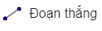
Vào Hồ sơ → Chọn Lưu lại (hoặc chọn Ctrl + S) → Nhập tên vào ô Tên tập tin
Sau đó ấn Lưu, ta đã lưu hình vẽ thành tệp ảnh bằng tên bất kỳ.
Chẳng hạn: Lưu tệp ảnh thành tên hcn.b1.png (như hình vẽ).

a) Xét tam giác ABC, áp dụng định lí tổng 3 góc trong tam giác, ta có:
\(\begin{array}{l}\widehat {BAC} + \widehat {ABC} + \widehat {ACB} = 180^\circ \\ \Rightarrow \widehat {ABC} = 180^\circ - (\widehat {BAC} + \widehat {ACB}) = 180^\circ - (60^\circ + 70^\circ ) = 50^\circ \end{array}\)
Bước 1: Vẽ AB = 6 cm
Bước 2: Vẽ \(\widehat {BAB'} = 60^\circ \)bằng cách:
Chọn công cụ Góc, nháy chuột lần lượt vào các điểm B, A ( theo chiều ngược kim đồng hồ) nhập số đo góc 60
Bước 3: Vẽ \(\widehat {ABA'} = 50^\circ \) bằng cách:
Chọn công cụ Góc, nháy chuột lần lượt vào các điểm A,B ( theo chiều kim đồng hồ) nhập số đo góc 50
Bước 4: Vẽ điểm C là giao điểm của AB’ và BA’
b)
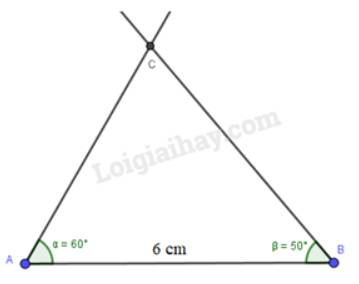
Nháy chuột vào Hồ sơ. Chọn xuất bản. Chọn hiển thị đồ thị dạng hình rồi lưu ảnh dạng png

Chọn nhóm công cụ Điểm → Chọn Điểm mới → Vẽ điểm A.
- Chọn nhóm công cụ Điểm → Chọn Điểm mới → Vẽ điểm B.
- Chọn nhóm công cụ Đường tròn → Chọn Đường tròn khi biết tâm và 1 điểm trên đường tròn → Chọn A. Chọn B.
- Chọn nhóm công cụ Đường tròn → Chọn Đường tròn khi biết tâm và 1 điểm trên đường tròn → Chọn B. Chọn A.
- Chọn nhóm công cụ Điểm → Chọn Giao điểm của 2 đối tượng → Nháy chuột vào đường tròn thứ nhất → Nháy chuột vào đường tròn thứ hai, ta được điểm C, D.
- Chọn nhóm công cụ Đường thẳng → Chọn Đoạn thẳng → Vẽ đoạn AC, CB, BD, DA.
Ta được hình:
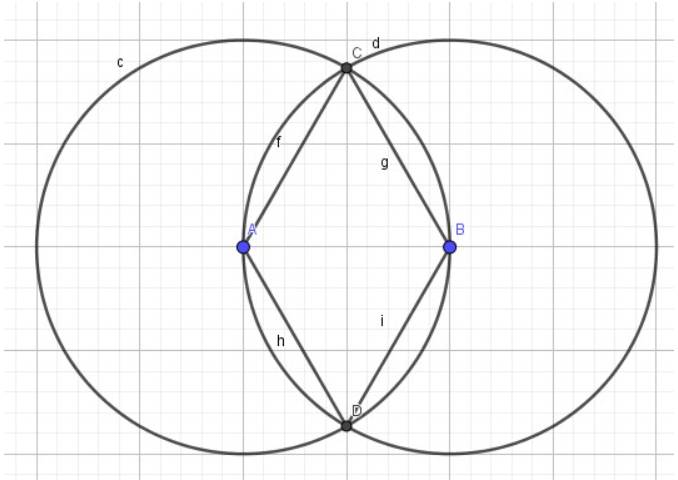
- Giữ phím Ctrl → Chọn cả hai đường tròn → Nháy nút phải chuột, chọn Hiển thị đối tượng.
Ta được hình còn lại trên vùng hiển thị là:
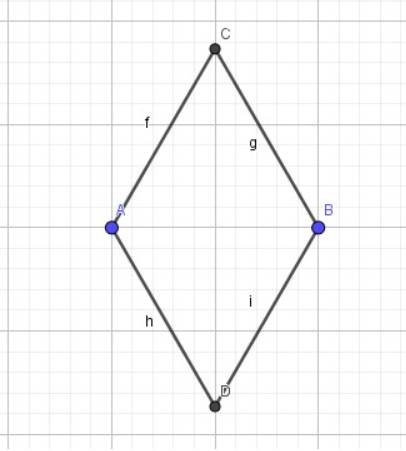
Đáp án B